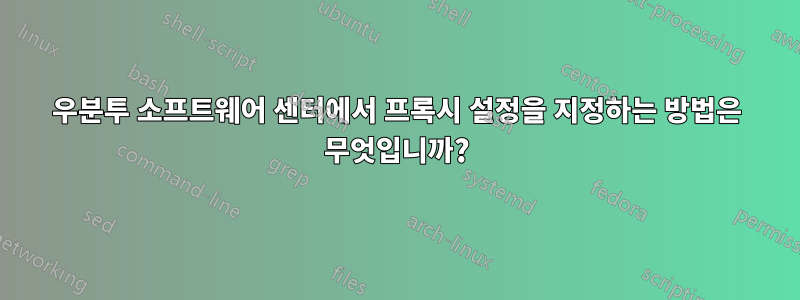
나는 Windows 7을 사용하고 있으며 Windows를 업데이트하기 위해 다음 명령을 사용하여 netsh winhttp 설정을 구성했습니다. netsh winhttp set Proxy 10.0.0.21:3128. 이는 Windows 업데이트 및 기타 여러 소프트웨어에서 작동했습니다. 소프트웨어 센터 및 기타 소프트웨어에서 작동하는 프록시 설정을 컴퓨터 전체에 적용할 수 있는 방법이 있습니까?
답변1
처럼마히르 파사르잔겐말했다, 당신은 다음을 사용하여 프록시를 설정할 수 있습니다시스템 설정 -> 네트워크 -> 네트워크 프록시그런 다음 "수동" 프록시를 선택하고 호스트 및 포트 번호를 설정합니다. 그런 다음 시스템 전체에 설정을 적용합니다.
그러나 인증된 프록시를 사용하는 경우, 즉 프록시에 대한 사용자 이름과 비밀번호가 있는 경우 다음과 같이 설정해야 합니다.
터미널( Ctrl+ Alt+ t)을 열고 다음을 입력합니다.
sudo nano /etc/apt/apt.conf
사용자 이름과 비밀번호를 다음과 같이 설정하세요.
Acquire::http::proxy "http://username:password@host:port_no/";
Acquire::https::proxy "https://username:password@host:port_no/";
Acquire::ftp::proxy "ftp://username:password@host:port_no/";
Acquire::socks::proxy "socks://username:password@host:port_no/";
username@password이 문서를 열 때는 없지만 넣어야 합니다.당신의위에 표시된 대로 사용자 이름과 비밀번호를 a로 구분한 :다음 @호스트로 구분합니다.
비밀번호에 특수 문자가 있는 경우 해당 문자를 HTML 코드로 바꾸세요.
답변2
예, 다음으로 이동설정 -> 네트워크 -> 네트워크 프록시 -> 수동 -> 시스템 전체 적용
답변3
인증된 프록시를 사용하는 경우 이 트릭을 사용할 수 있습니다.
먼저 다음으로 이동하세요.시스템 설정 -> 네트워크 -> 네트워크 프록시
"수동"을 선택하고
user:pass@proxy프록시 열과 port포트 열에 (프록시만 아님) 작성하세요.
설정 적용시스템 전체.
이렇게 하면 문제가 해결될 수 있습니다.


